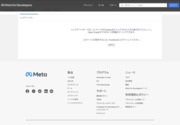FaceBookにブログ記事をシェアした時にプロフ写真以外の画像を表示させる方法

(管理者注*2015年5月13日に公開された記事を再編集したものです。)
こんにちワ。ラーメンの好きなワンタンです^^;
フェースブックに御自身のブログ記事を流そうと思って、記事URLを貼り付けると記事に使用した写真ではなく、プロフィール写真が表示されてしまう事って多いんじゃないでしょうか。
こちらで、その対処法を記事にされてました。
⇒ブログの記事をfacebookに投稿するとサムネイル画像が変!? そんな時の対処法 | ソーシャルメディアで、ファンが集まるしくみの作り方(内藤勲ブログ)
が、何回やってみても、プロフ(アバター)写真が表示されてしまいました。
ばっかじゃなかろか自分!!でありました^^;
facebookに投稿する前に、この作業をすると記事に使った写真をフェースブックに表示させる事が出来ました。
フェースブックのDebugger
フェースブックのDebuggerを使って、ブログのプロフ以外の写真を表示させる方法
このブログ(アメブロ)の場合は、投稿する時に同時にフェースブックにその記事を流す事が出来ますが、その機能を使うと記事に使った画像ではなくて、プロフ画像がフェースブックに表示されてしまう事が多いです。
プロフ画像以外の画像をフェースブックに表示させたい場合は、サイト(アメブロ等)のフェースブックへの同時投稿機能を使わないで記事を投稿したほうがいいと思います。サイト(ブログ)に投稿した後に、Debuggerという機能を使う事で、プロフ画像ではなく、記事に使った画像を表示させるようにする事が出来ます。
繰り返しますが、デバッカーで簡単な処理をした後に、その記事URLをフェースブックに貼り付けるようにすると記事欄に使った画像を表示させるように出来ちゃいます。また、その場合は、フェースブックに独自のコメントを添える事も出来るようになります。
具体的に、その手順を御案内してみます。
○作業手順
Debuggerの入力フォームにURLを貼り付けて「Debug」ボタン→画面を下にスクロールさせて表示を確認→プロフ画像が表示されてしまう場合は「Scrap Again」を押す→サイト(ブログ)に投稿した写真が表示されるようになってる事を確認→記事URLをフェースブックの投稿欄に貼り付け
Debuggerの入力フォームにURLを貼り付けて「Debug」ボタン→画面を下にスクロールさせて表示を確認→プロフ画像が表示されてしまう場合は「Scrap Again」を押す→サイト(ブログ)に投稿した写真が表示されるようになってる事を確認→記事URLをフェースブックの投稿欄に貼り付け
1.Debuggerの入力フォームにURLを貼り付けて「Debugger」ボタン
開発者ツールDebuggerのページを開いて、フェースブックに投稿したいサイト(ブログ)のページURLを入力フォームに貼り付けて[Debug]ボタンを押して下さい。(↓)

2.画面を下方にスクロール
つぎに切り換わった画面を下にスクロールさせると、写真が表示されますのでどの写真が表示されるか確認して下さい。
※プロフ画像が表示される場合は、再度画面上部にスクロールして、画面上部の「Scrap Again」のボタンを押して、画面を再度下方にスクロールして表示される画面が、記事中の写真が表示されているかを確認して下さい。(↓)

サイト(ブログ)に投稿した写真が表示されるようになっていればOKです。
(例)(↓)

その記事URLをフェースブックの投稿欄に貼り付けると、プロフ画像では無く、サイトに表示されてる写真が表示されるようになってました。尚、複数の写真を投稿してある記事だとフェースブック側で、どの写真を表示させるかを選択できるようにもなっていました。
⇒Debugger
○思うこと
ご自身のサイトへのリンクをフェースブックに貼り付けた時に、プロフ画像が表示されてしまうと記事のイメージが湧き難くて、ご自身のサイトへのフェースブックからの訪問率?があまりよくなかったりすると思います。
記事欄に投稿した画像をフェースブックに表示させた方が、来客率??が上がるのではないかと思います。たぶんですけども^^;
ご自身のサイトへのリンクをフェースブックに貼り付けた時に、プロフ画像が表示されてしまうと記事のイメージが湧き難くて、ご自身のサイトへのフェースブックからの訪問率?があまりよくなかったりすると思います。
記事欄に投稿した画像をフェースブックに表示させた方が、来客率??が上がるのではないかと思います。たぶんですけども^^;
☆ブィブィ ('-^*)/